Como aplicar vários filtros a colunas do excel?
No Excel, se você tiver várias colunas nos dados e quiser filtrar várias colunas, poderá fazer isso facilmente. Quando você aplica um filtro a um intervalo de dados contínuo, o Excel permite filtrar várias colunas.
Neste tutorial, veremos as etapas fáceis para aplicar filtros de várias colunas.
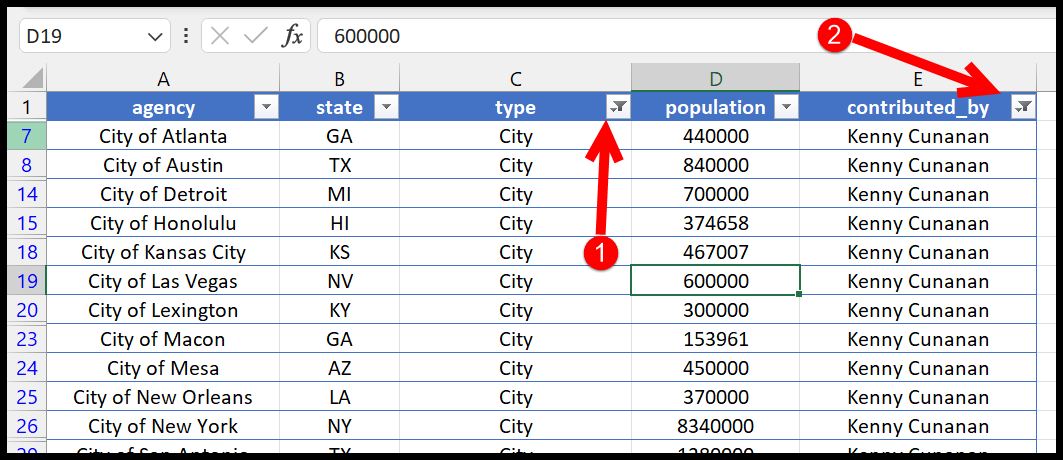
Nos dados acima, precisamos aplicar um filtro em duas colunas “type” e “contributed_by”.
Etapas para aplicar vários filtros no Excel
- Primeiro, use o atalho de teclado (Alt ⇢ D ⇢ F ⇢ F) para aplicar o filtro , ou você também pode ir para Home ⇢ Classificar e Filtrar ⇢ Filtrar.
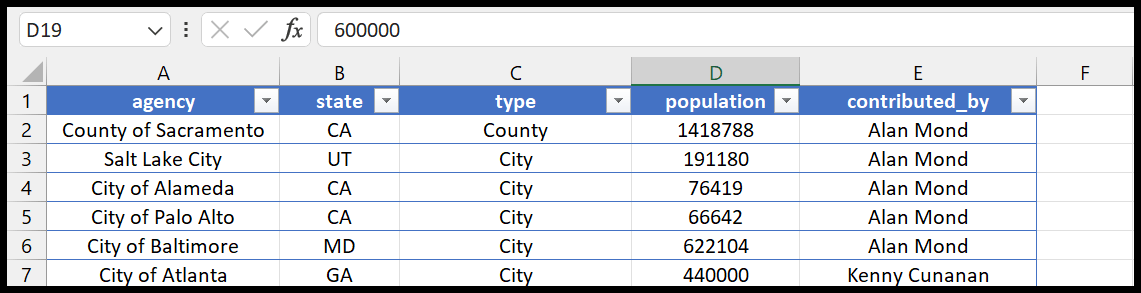
- Em seguida, você precisa clicar no menu suspenso de filtro da coluna “tipo” e a partir daí desmarcar todos os valores exceto “Cidade”.
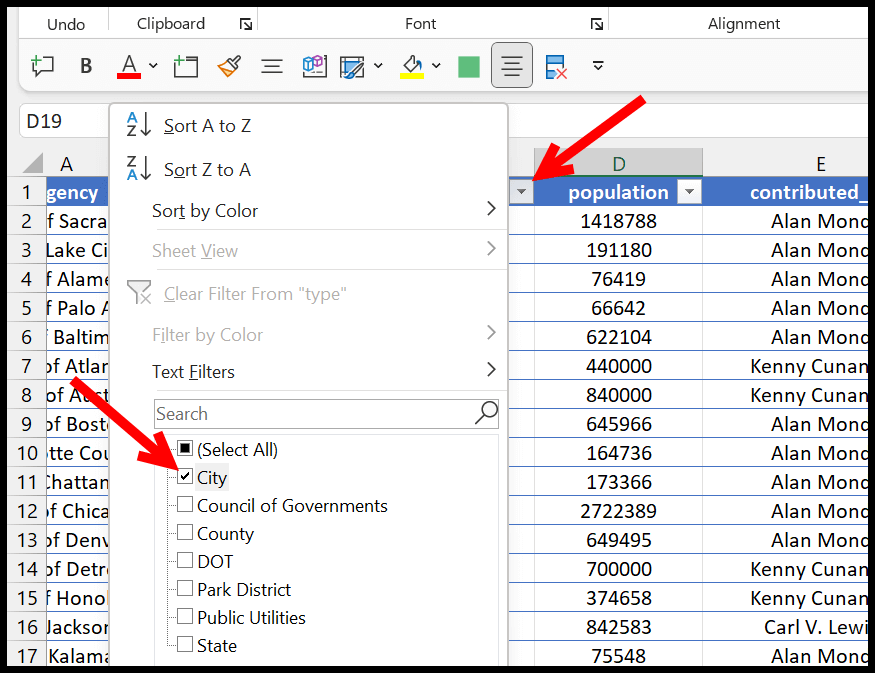
- Depois disso, clique em OK para aplicar o filtro. E quando você fizer isso, ele filtrará todos os dados com base na coluna “Cidade” da coluna “tipo”.
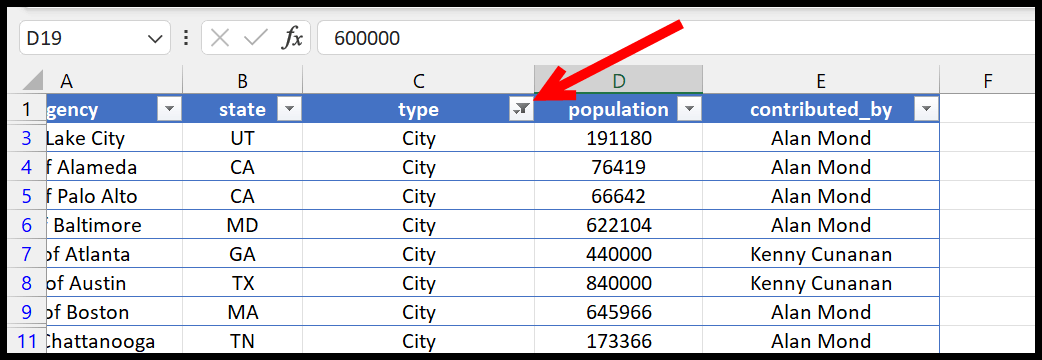
- Em seguida, vá para a coluna “contributed_by” e abra o menu suspenso de filtros e desmarque todos os valores exceto “Kenny Cunanan”.
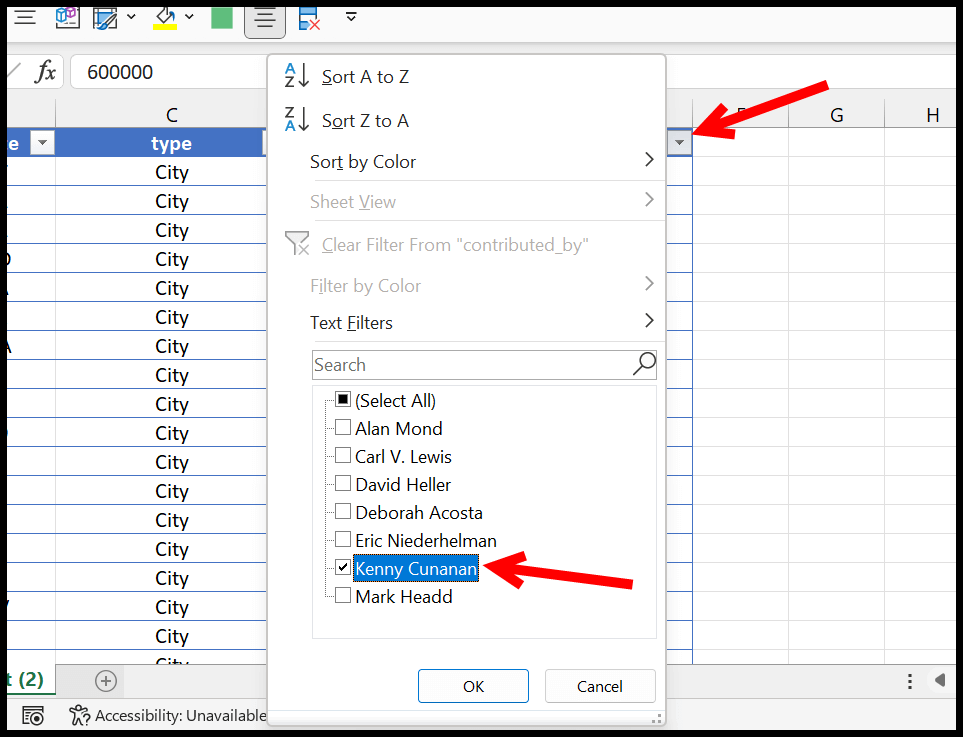
- Ao final, clique em OK para aplicar o filtro.
Feito isso, vários filtros serão aplicados aos seus dados. Um está na coluna “tipo” e o outro está na coluna “contributed_by”.
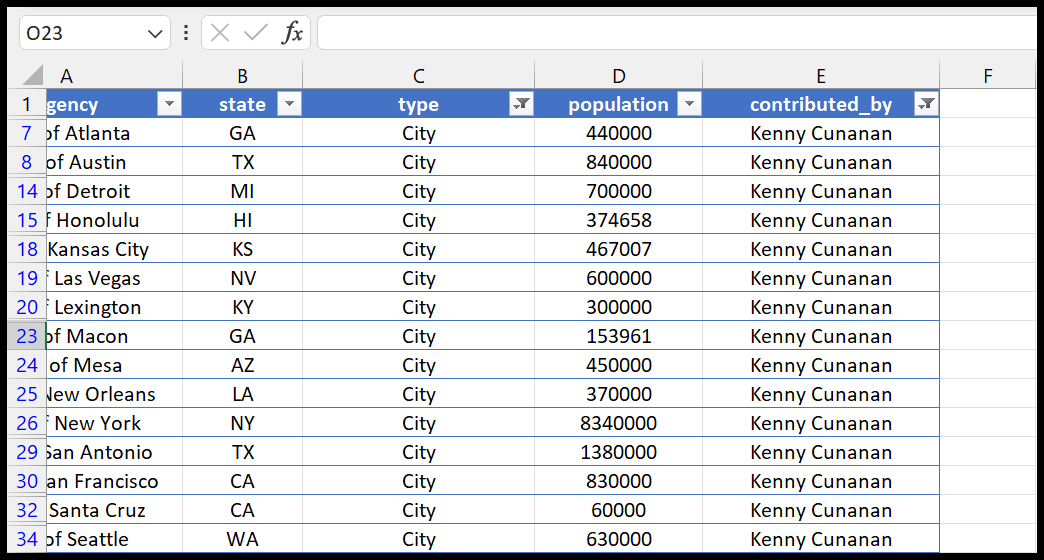
Não apenas dois, você pode aplicar vários filtros a quantas colunas desejar. Você pode ir além e aplicar um filtro adicional à coluna “estado”.
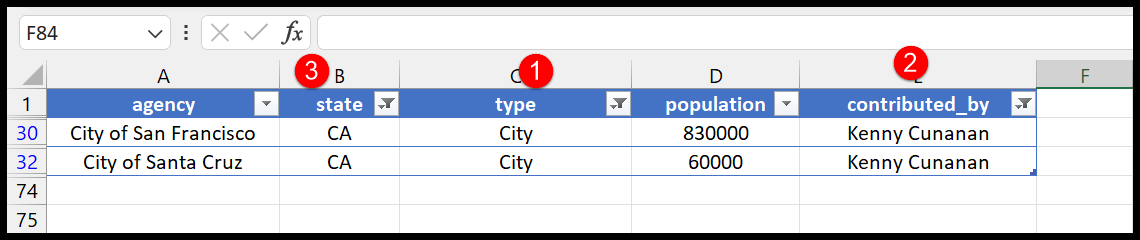
No exemplo acima, temos o terceiro filtro na coluna “estado” onde filtramos todos os valores com CA.